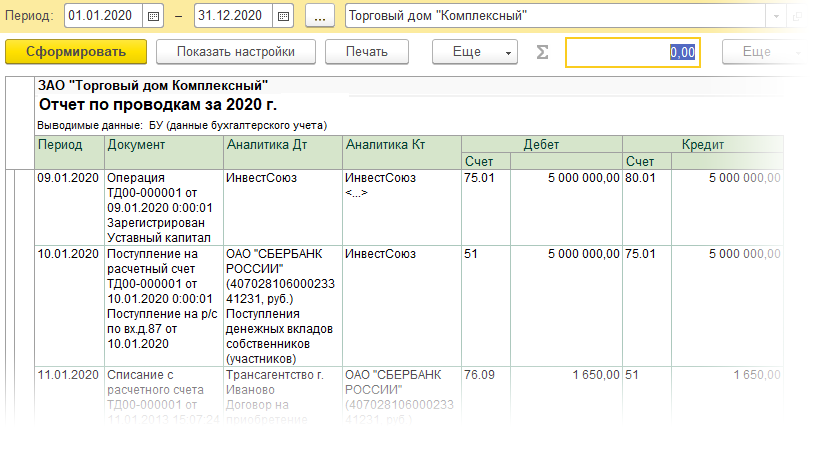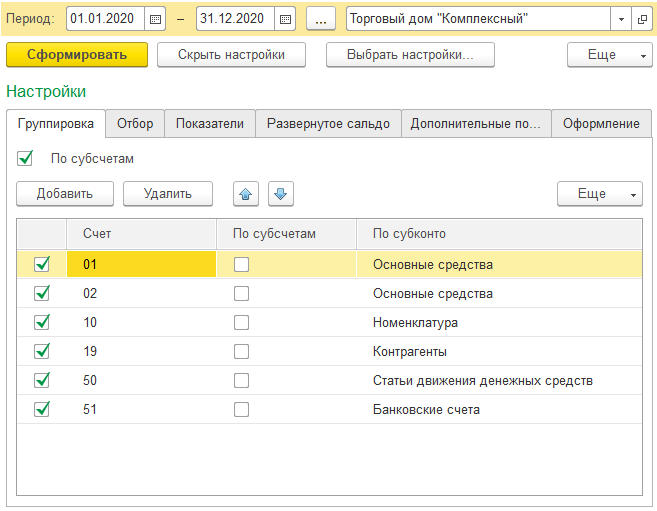Выгрузка из 1С: Бухгалтерия 2.0 проводок в Excel
Выгрузка проводок в файл Microsoft Excel с использованием стандартных отчетов конфигурации 1С: Бухгалтерия предприятия 2.0
- Запустите программу 1С: Предприятие конфигурации 1С: Бухгалтерия предприятия 2.0 и укажите требуемую информационную базу.
- В строке меню открывшейся программы 1С нажмите Операции и выберите пункт Журнал проводок (бухгалтерский и налоговый учет). Откроется одноименная форма Журнал проводок (бухгалтерский и налоговый учет).
-
В открывшейся форме отберите подлежащие выгрузке данные:
- операции по отдельному счету или все проводки
- организация
- период операций
- колонки выгружаемых данных
- В строке меню формы Журнал проводок нажмите Действия и выберите пункт Настройка списка.
-
В открывшейся форме Настройка списка установите
флажок по подлежащим выгрузке данным.
Настройка колонок в конфигурации 2.0
-
ВАЖНО!
В поле Положение по каждому выгружаемому полю установите значение Новая колонка. Нажмите на кнопку ОК, форма Настройка списка будет закрыта. В форме Журнал проводок будут приведены отобранные столбцы. Каждый столбец данных должен размещаться в отдельной колонке.
- В строке меню формы Журнал проводок нажмите Действия и выберите пункт Вывести список.
- В открывшейся форме Вывести список в поле Выводить в… выберите значение Табличный документ и нажмите на кнопку ОК. Ранее выбранные столбцы данных будут выгружены в табличный документ.
- В строке меню программы 1С нажмите Файл и выберите пункт Сохранить как…
- В поле Имя файла открывшейся формы Сохранение введите необходимое имя файла на латинице.
- В поле Тип файла выберите значение Лист Excel (*.xls) или Лист Excel 2007 (*.xlsx).
-
Нажмите на кнопку Сохранить. Выгруженные данные будут сохранены в файл Microsoft Excel.
Выгруженные данные из 1С 2.0 перед импортом данных в программу IT Audit предварительно подготовить. Данные должны соответствовать следующей структуре исходных данных
- Выгруженные данные бухгалтерского учета в файл Microsoft Excel загружаются в программу IT Audit с использованием мастера импорта данных.
|
Стандартными средствами из программы 1С выгрузка сальдо в файл Excel не производится. Можно выгрузить сальдо через отчет «ОСВ по счету» и воспользоваться модулем Ковертер отчетов 1С |
См. также
Загрузка данных бухучета из файла Excel
Выгрузка из 1С 3.0 проводок в Excel
14.08.19 — 13:17
Всем привет)
Хочу выгрузить в экзель журнал проводок с отбором по номеру журнала.
Его открыл в 1с предприятии, однако сохранить его не могу в экзель.
Нет кнопки вывести спиок как в 8.
Что можете посоветовать?
1 — 14.08.19 — 13:19
(1) можем посоветовать написать печатную форму журнала…
2 — 14.08.19 — 13:20
Сделать
3 — 14.08.19 — 13:22
(2) ?
4 — 14.08.19 — 13:23
(1) с программированием на 1с 7.7 все глухо )
5 — 14.08.19 — 13:25
(4) найти в сети какой-нибудь готовый
6 — 14.08.19 — 13:52
ради уважения в коллегам конфу бы написал, может что дельного посоветовали
7 — 14.08.19 — 13:53
Заплатил бы кому-нибудь, кто ещё клюшки помнит, пару денег и получил бы решение
8 — 14.08.19 — 13:58
Помнится были универсальные обработки,там вроде выбирал
(6)Вроде бухия и комплексная с проводками
9 — 14.08.19 — 13:59
Распечатай штатно отчет по проводкам. сохрани в эксель (только не через сохранить как — сначала надо шаманить, а то долго будет). Потом в экселе отфильтруй по номеру журнала. если влезет по количеству строк сохранить все в эксель.
или в самом отчете тупо в коде фильтрани по номеру журнала.
и мне кажется, что ты немного тупишь. операции и проводки — это немножко разные вещи. мне кажется что тебе нужны проводки. а «операция» в 77бух — это именно операция, которая обьединяет несколько проводок.
10 — 14.08.19 — 14:02
(8) может и в универсальных отчетах/обработках было, давно не юзал бух77, не помню
11 — 14.08.19 — 14:02
(8) ПУБ
12 — 14.08.19 — 14:03
(9) там и по номеру журнала фильтр уже есть
13 — 14.08.19 — 14:04
(11) Ну да,уже не помню)
14 — 14.08.19 — 14:04
(0) сорри, «и мне кажется, что ты немного тупишь. операции и проводки » -это я ступил, про операции речи не шло
15 — 14.08.19 — 14:16
В эсель из 1с сохранить можно что-то порядка 32к строк. Это очень мало для журнала проводок. Так что, советую не в эксель выгружать, а хотя бы в дбф.
16 — 14.08.19 — 14:17
+(15) Да, и если уж будешь сохранять в эксель — то ни в коем случае не ставь автовысоту строк.
17 — 14.08.19 — 14:21
(15) можно попробовать поставить приблуду которая перехватывает и позволяет сохранять «штатно» в xlsx
а так, да, во всем нужна сноровка, закалка и тренировка.
18 — 14.08.19 — 14:29
(15) Можно сохранить получившуюся большую табличную форму в формате 1С (mxl), а потом с помощью «1С:Предприятие — Работа с файлами» конвертануть в xls.
19 — 14.08.19 — 14:34

зы
не забыв о текстовом формате для нужных колонок
20 — 14.08.19 — 14:40
(0) Журналы — Журнал Операций — там есть кнопка Печать. Может будет достаточно для екселековыряния.
Kigo_Kigo
21 — 14.08.19 — 15:03
(20) тоже самое что и печать проводок, только с детализацией по операции и без отбора по номеру журнала
Добрый день. Как в 1С Бухгалтерия сформировать Отчет по проводкам за отчетный период (по всем счетам учета по всем операциям) в формате «Excel» либо книга (журнал) учета фактов хозяйственной деятельности за отчетный период ?
Заполнить, проверить и подать уведомление о сумме налога
Добрый день.1С 8,3(8.3.16.1296) редакция 3.0 (3.0.69.35)
Цитата (IШ Людмила):сформировать Отчет по проводкам за отчетный период (по всем счетам учета по всем операциям)
Есть такой отчет, вы его сформировали? Если да, то Сохранить как и выбираете формат xls или xlsx
Конвертация из Excel
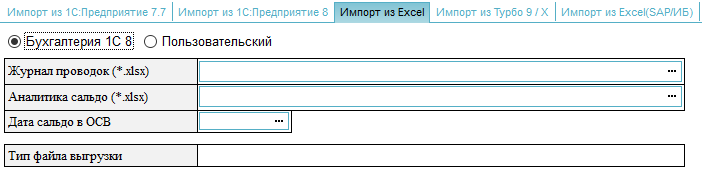
Конвертер Excel предназначен для загрузки отчета по проводкам и ОСВ в разрезе аналитики в программу AuditXP. Так же есть возможность загружать данные в произвольном формате.
В верхней части конвертера расположены две радио-кнопки, определяющие режим работы данного конвертера — «Бухгалтерия 1С8» и «Пользовательский».
Режим загрузки: «Бухгалтерия 1С8».
В этом режиме программа чувствительна к заголовку Excel файла. Программа 1С имеет несколько видов стандартных форм, и при попытке загрузки файла, автоматически определит принадлежность файла к той или иной структуре. Эта информация будет отображена в поле «Тип файла выгрузки».
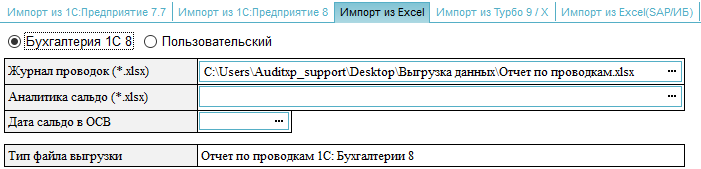
Однако, в случае, если формат файла программе не знаком, будет предложено использовать пользовательский вариант загрузки данных.
Поле «Журнал проводок» и «Аналитика сальдо» предназначены для выбора файлов для загрузки проводок и остатков соответственно.
Поле «дата сальдо в ОСВ» – предназначено для определения даты, на которую будут загружены остатки из файла.
Для загрузки проводок или остатков в программу, следует нажать кнопку «Конверсия проводок» или «Конверсия сальдо» соответственно.
Процесс конверсии может занимать длительное время, и программа позволяет формировать Журнал проводок по частям, например, по временным интервалам. Для этого после очередной конверсии открывающемся диалоге выбрать «Добавить». Если выбрать «Заменить», то все предыдущие данные будут безвозвратно удалены.
Сформированный журнал проводок и данные по аналитике сальдо можно просмотреть в картотеке с помощью кнопки «Показать картотеку».
Режим загрузки: «Пользовательский»
В этом режиме пользователю предлагается самостоятельно указать столбцы для загрузки из файла
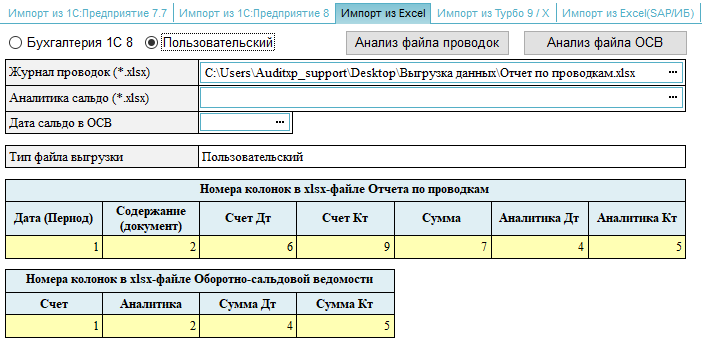
Цифра в желтом поле означает номер столбца, информацию которого следует загружать, например, на рисунке выше, в поле «Аналитика Дт» стоит цифра 4, это означает, что аналитику дебетового счета проводки программа будет получать из 4-го столбца файла Excel.
Кнопки анализа: «Анализ файла проводок» и «Анализ файла ОСВ» предназначены для автоматического поиска соответствующих столбцов в указанном файле Excel.
Как сформировать Excel файл из программы 1С 8.х?
Отчет по проводкам:
Отчет по проводкам должен быть сформирован из меню Отчеты/Отчет по проводкам. Перед формированием Отчета следует указать период.
Готовый отчет следует сохранить в файл, причем настоятельно рекомендуем использовать тип файла «Лист Excel2007…*.xlsx», поскольку новый формат Excel
снимает ограничение в 65536 строк с одного листа excel.
Сальдо в разрезе аналитики:
Отчет по аналитике сальдо формируется на основе оборотно-сальдовой ведомости, построенной со следующими настройками:
Подгруппа «Показатели». Выбираем (отмечая «галочкой») только БУ (данные бухгалтерского учета). Все остальные галочки следует снять.
Подгруппа «Группировка». Отмечаем галочкой поле «По субсчетам». Здесь же, в группировке следует добавить те счета, аналитику которых мы, в последствии, хотим увидеть в программе. Для этого следует нажать на кнопку «+» или клавишу «Ins» на клавиатуре и выбрать нужный счет из плана счетов. Для каждого счета следует оставить только один аналитический признак(субконто), Например: Добавляем счет 10, для него следует оставить аналитику – номенклатура или для счетов 60,62,66,76 наиболее предпочтительной аналитикой будет Контрагент.
После нажатия «Сформировать отчет«, его нужно сохранить также, как и файл Отчета по проводкам.
Выгрузка проводок в файл Microsoft Excel с использованием стандартных отчетов конфигурации 1С: Бухгалтерия предприятия 3.0
- Запустите программу 1С: Предприятие конфигурации 1С: Бухгалтерия предприятия 3.0 и укажите требуемую информационную базу.
- В строке меню открывшейся программы 1С нажмите Главное и выберите пункт План счетов. Откроется форма План счетов бухгалтерского учета.
- В строке меню открывшейся формы нажмите на кнопку Журнал проводок. Откроется форма Журнал проводок (бухгалтерский и налоговый учет).
-
В открывшейся форме с использованием стандартных фильтров 1С отберите подлежащие выгрузке данные с учетом:
- организации
- периода операций
- операций по отдельному счету или по всем проводкам
- В строке меню формы Журнал проводок нажмите Еще и выберите пункт Вывести список.
-
В открывшейся форме Вывести список в поле Выводить в… выберите значение Табличный документ.
Настройка колонок в конфигурации 3.0
-
В форме Вывести список установите
флажок по подлежащим выгрузке данным. Затем нажмите на кнопку ОК. Выбранные столбцы данных будут выгружены в табличный документ.
- В программе 1С нажмите Главное меню и выберите пункт Файл / Сохранить как…
- В открывшейся форме Сохранение в поле Имя файла введите необходимое имя файла на латинице.
- В поле Тип файла выберите значение Лист Excel (*.xls) или Лист Excel 2007 (*.xlsx).
- Нажмите на кнопку Сохранить. Выгруженные данные будут сохранены в файл Microsoft Excel.
-
Откройте сохраненный файл в программе Microsoft Excel и при наличии:
- столбцов без наименования заголовков столбцов, введите уникальные наименования заголовков
- столбцов, содержащих неуникальные заголовки столбцов, измените данные заголовки на уникальные значения
Закройте файл Excel. При проведении аудиторской выборки по данным файла он не должен использоваться другим приложением (файл документа должен быть закрыт.
- Выгруженные данные бухгалтерского учета в файл Microsoft Excel могут использоваться при проведении выборки в модуле IT Audit: Выборка (Excel).
См. также
Открыть программу выборки по файлу Excel
конфигурация 1С: Бухгалтерия 2.0